win10没有ie浏览器怎么办 win10的ie浏览器不见了的找回步骤
更新时间:2021-03-02 14:37:27作者:huige
在win10系统中,虽然默认浏览器变成edge,但是里面也是自带有ie浏览器的,可以方便习惯使用ie浏览器的用户们来使用,不过近日有用户却发现没有ie浏览器,这是怎么回事呢,那么win10的ie浏览器不见了如何找回呢?不用着急,这就给大家带来详细的找回步骤吧。
方案一:
1、直接搜索,右键点击开始菜单,选择搜索;
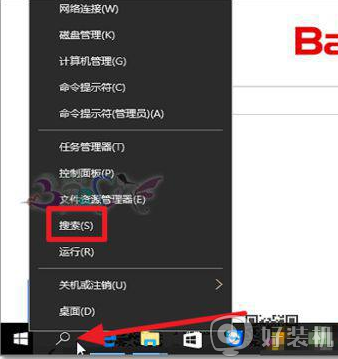
2、在搜索输入IE,我们就可以看到熟悉的Internet Explorer浏览器了。
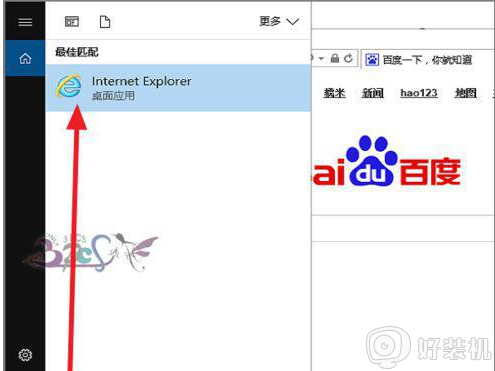
方案二:
1、可以打开Windows10默认的Microsoft Edge浏览器;
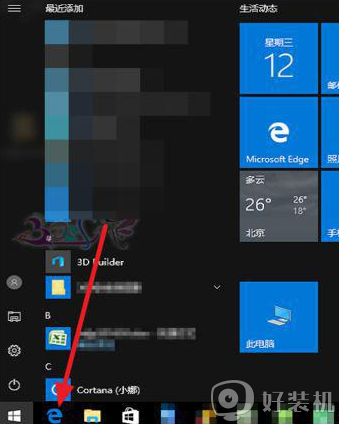
2、然后在右边的上角Microsoft Edge菜单;
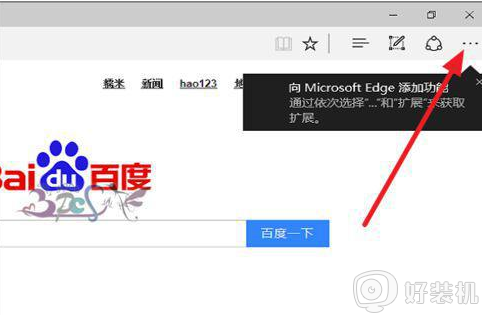
3、菜单中选择使用Internet Explorer浏览器;
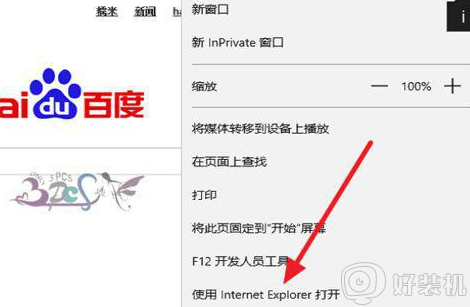
4、这样就弹出Internet Explorer浏览器界面,当闭关之后。下次打开还得通过上面的方法;
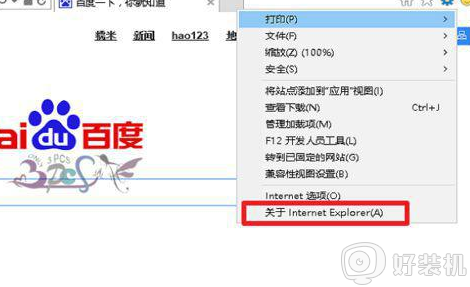
5、若要经常使用我们可以将IE浏览器固定在任务栏上面;
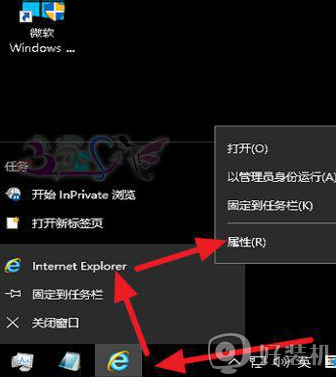
6、除此外可以创建IE浏览器快捷方式,在IE属性页签,点击打开所在位置,找到IE浏览器程序;
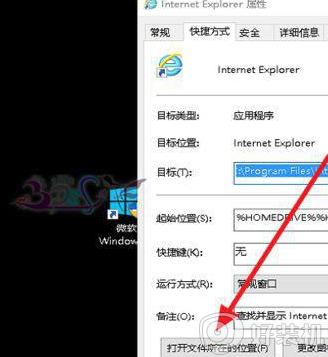
7、选择IE浏览器主程序,右键发送到桌面快捷方式,下次就可以直接在桌面上打开IE浏览器了。
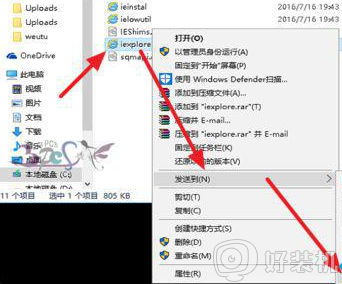
上面给大家讲解的便是win10的ie浏览器不见了的找回步骤,有需要的用户们可以学习上面的方法来操作,这样ie浏览器就又出现了。
win10没有ie浏览器怎么办 win10的ie浏览器不见了的找回步骤相关教程
- win10ie浏览器不见了的解决方法 win10ie浏览器没了如何修复
- win10ie浏览器在哪里找到 win10电脑上没有ie浏览器怎么办
- win10怎样卸载ie浏览器 win10系统卸载ie浏览器的步骤
- window10ie浏览器怎么下载 window10下载安装ie浏览器的方法
- win10ie浏览器图标不见了怎么找 win10ie浏览器不见了如何恢复
- win10 怎么查看ie版本 win10查看ie浏览器版本的步骤
- win10打开ie浏览器闪退怎么办 win10系统ie浏览器闪退的解决方法
- win10ie浏览器跳转edge浏览器怎么回事 win10打开IE自动打开Edge浏览器如何处理
- win10 怎么更新ie win10更新ie浏览器版本的步骤
- win10 找不到 internet exploror怎么办 win10系统找不到ie浏览器如何解决
- win10硬盘出现“Ultra DMA CRC错误计数”的解决方法
- 怎么设置让win10显示实时网速 win10桌面显示实时网速的方法
- 如何解决win10lol无法初始化图形设备 win10lol无法初始化图形设备的解决步骤
- win10外接显示器怎么设置 win10连接外接显示器的方法教程
- 如何删除win10中的临时文件 删除win10临时文件的详细方法
- 耳机插上win10电脑没有弹出对话框怎么办 耳机插上win10电脑没有弹出对话框的解决方法
win10教程推荐
- 1 win10共享文件夹怎么在另一个电脑查看 win10共享文件夹另外一台电脑如何找到
- 2 win10关闭每次打开应用的通知设置方法 如何关闭win10每次点开软件都提醒
- 3 win10实时保护关不掉怎么办 win10实时保护关闭不了如何解决
- 4 win10把硬盘识别成移动硬盘怎么办 win10硬盘变成可移动设备处理方法
- 5 win10电脑拷贝记录怎么查 win10如何查看拷贝记录
- 6 win10需要新应用打开此ms-gaming怎么办?win10提示“需要新应用打开此ms-gamingoverlay”如何解决
- 7 win10窗口文件夹重叠显示怎么办 win10电脑文件夹窗口层叠解决方法
- 8 win10的恢复重置此电脑在哪里 win10怎么恢复出厂设置重置电脑
- 9 win10电脑密码忘了怎么打开电脑 win10电脑开机密码忘了怎么解除
- 10 win10自带虚拟光驱怎么打开 win10自带虚拟光驱的打开步骤
